テキストボックスからの生成
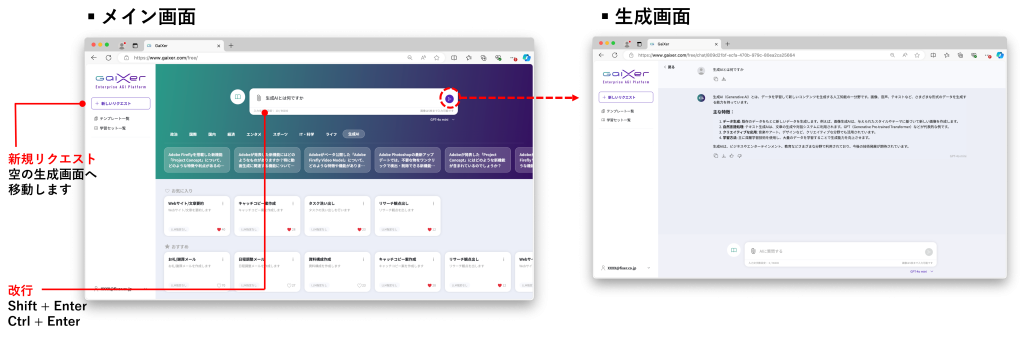
GaiXerでは、ユーザーが入力した文章やリクエスト内容に従い、文章作成、要約、翻訳、質問への回答などが行えます。
GaiXerへの入出力は、リクエストを送信することで実行できます。関連する一連のリクエストは同一画面内でやり取りし、別の主題のリクエストを生成する際は、UI上の「+ 新しいリクエスト」ボタンを押下することで、新規リクエストを作成できます。また、それまでのリクエストは履歴として扱われます。
ユーザーは、「プロンプト」と呼ばれるテキストやキーワードをメイン画面のテキストボックスへ入力すると「生成画面」へ移動します。
画像およびPDF入力機能
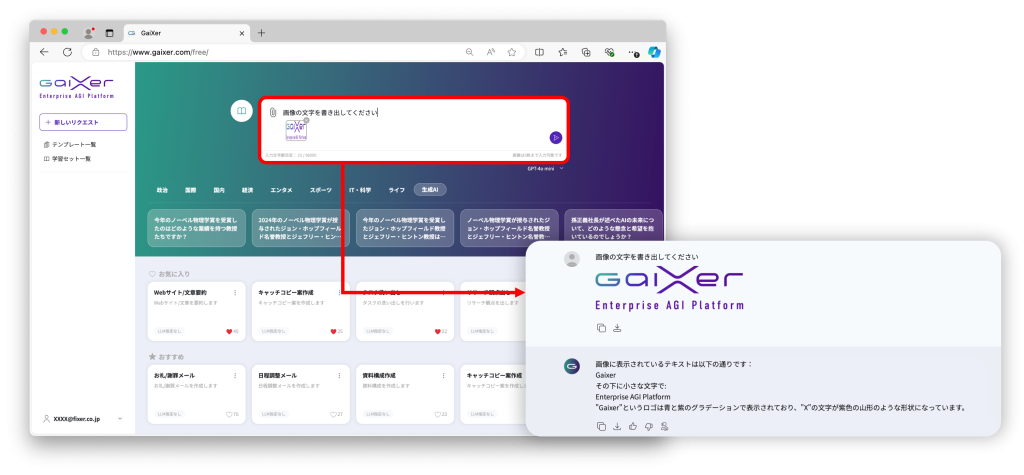
画像やPDFをリクエスト画面から入力することができるようになりました。
この機能により、画像やPDFを入力してGaiXerに解析させることができます。
※画像およびPDF入力機能が使用できる言語モデルには制限があります
使用可能な言語モデルについては、「(使用できる言語モデル)」をご確認ください。
画像入力方法
画像の入力方法は2つあります。
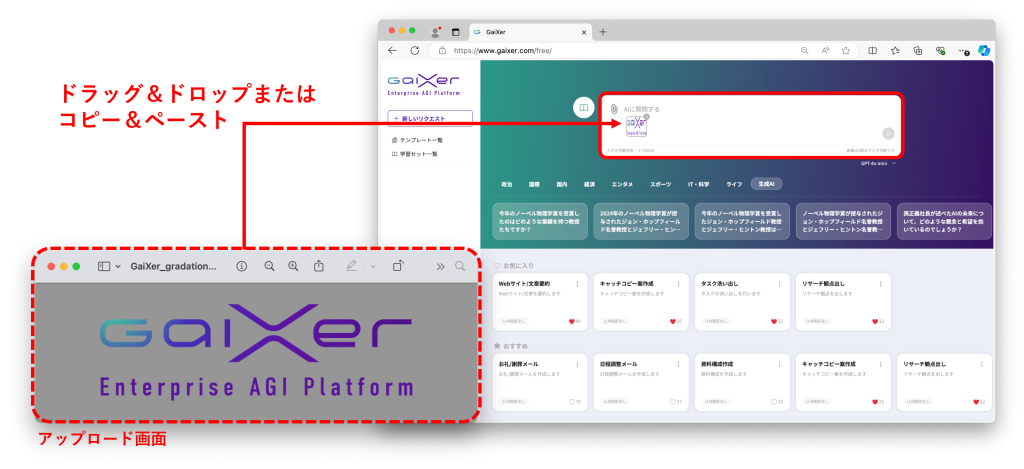
1.テキストボックスに画像をドラッグ&ドロップまたはコピー&ペーストする。
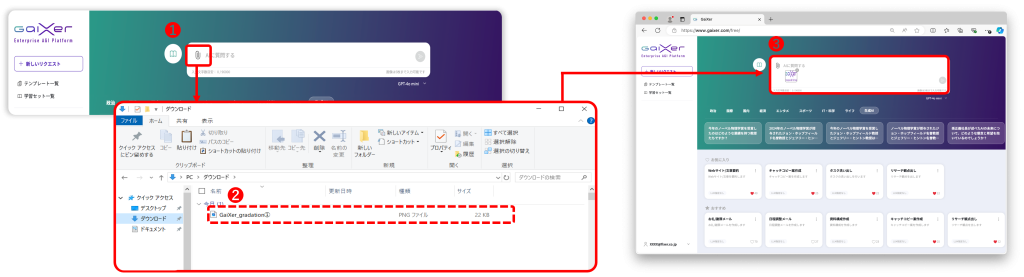
2.クリップマークをクリックし、入力したい画像を選択する。
※画像は5枚まで入力可できます
※画像はjpeg, jpg, png, webp, gif (アニメーション無し) の形式に対応しています
※画像のみでリクエストを送信することはできないため、テキストを入力の上送信してください
画面入力にて使用できる言語モデル
画像入力機能は以下の言語モデルのみ使用できます。
- GPT 4o
- Claude3 Haiku
- Claude3 Sonnet
- Claude3 Opus
- Claude3.5 Sonnet
- Gemini 1.5 Pro
- Gemini 1.5 Flash
PDF入力方法
PDFの入力方法は2つあります。
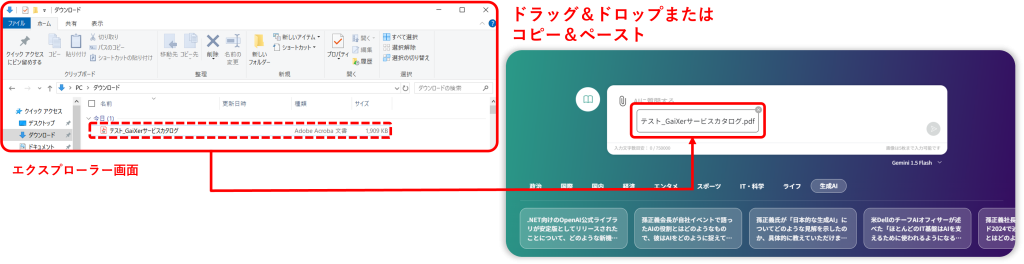
1.テキストボックスにPDFをドラッグ&ドロップまたはコピー&ペーストする。
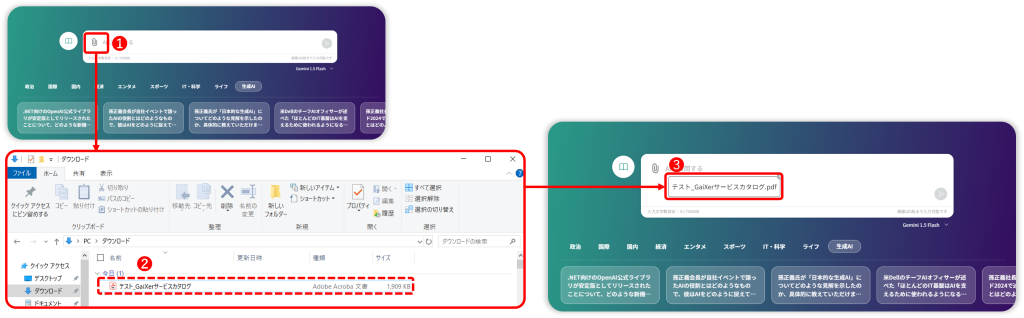
2.クリップマークをクリックし、入力したいPDFを選択する。
※PDFのみでリクエストを送信することはできないため、テキストを入力の上送信してください
PDF入力にて使用できる言語モデル
(使用できる言語モデル) PDF入力機能は以下の言語モデルのみ使用できます。
- Gemini 1.5 Pro
- Gemini 1.5 Flash
トピックス、またはテンプレートパネルからの生成
▪️トピックスパネル
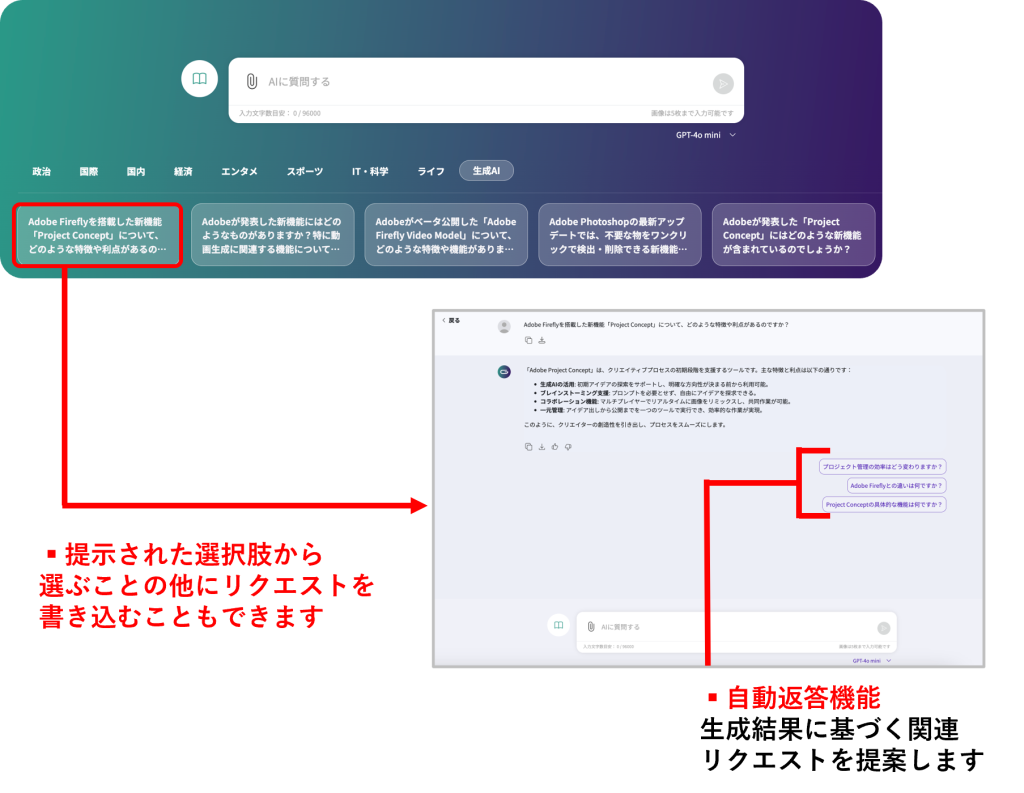
テキストボックス下にあるトピックスでは、最近のニュースを主題にワンクリックで生成を始めることができ、壁打ちを実施することで対話を重ねることができます。
「自動返答機能」はトピックスから会話を始めた際に利用できます。メイン画面のテキストボックスからの入力や、テンプレートを使用した際は利用できません。
▪️テンプレートパネル

テンプレートパネルから目的に近いものを選び、表示項目にプロンプトを書き込み「生成」を押下することで、リクエストに対する回答を得ることができます。
回答生成画面
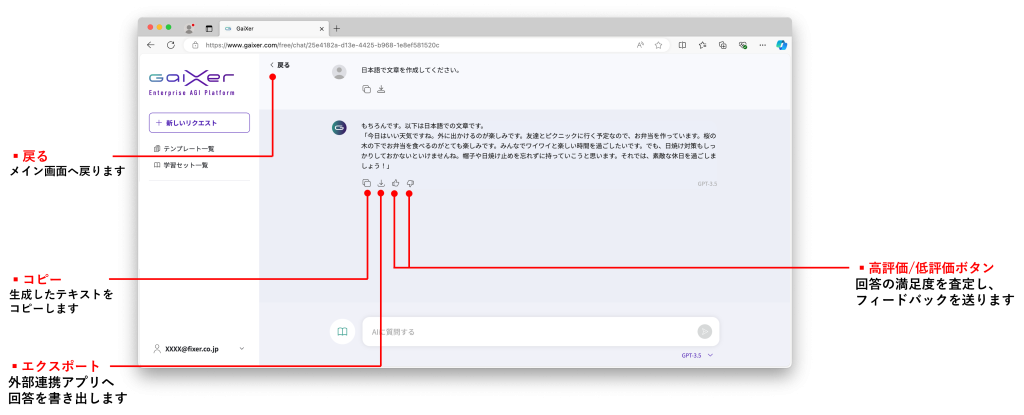
リクエストを送信後、生成画面へ移動します。
こちらの画面では生成された文章のコピー、エクスポート、評価、その他にも文面の編集などの操作を行うことができます。
閲覧履歴
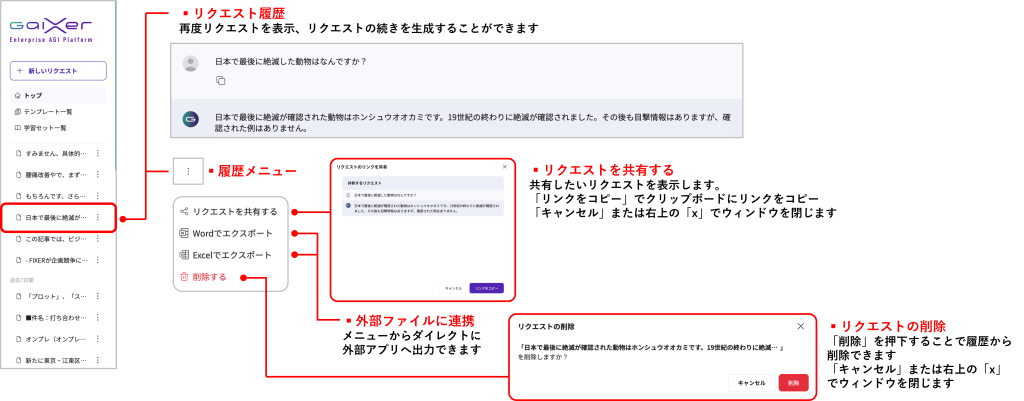
サイドバーに表示される閲覧履歴から再リクエスト、共有、外部アプリへ出力、削除ができます。
リクエストを共有する
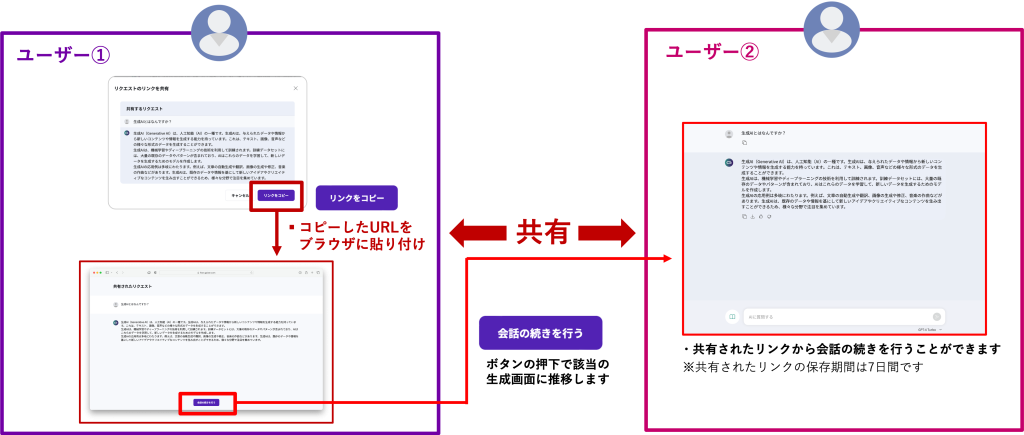
履歴メニューの「リンクをコピー」を押下の際に、生成されたリンクを用いて会話の続きを共有することができます。コピーされたリンクを相手に渡すことで、生成された結果を他のユーザーと共有することができます。
外部ファイルに連携
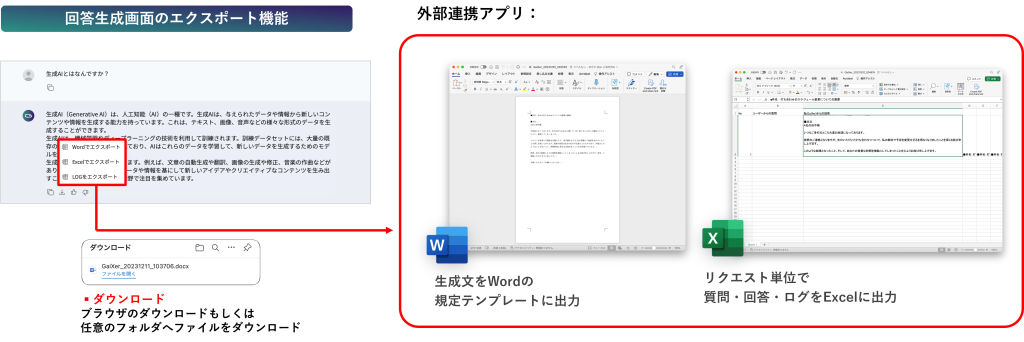
生成した文章は、UI上のコピーボタンを通じて、メール、文書画面、パワーポイント等、様々なテキスト入力エリアにペーストができます。また、.docx、.xlsxなど、UI上の「エクスポート」ボタンを押下して、直接文章として出力し、質問文と回答が応対する形でダウンロードができます。
サービス改善
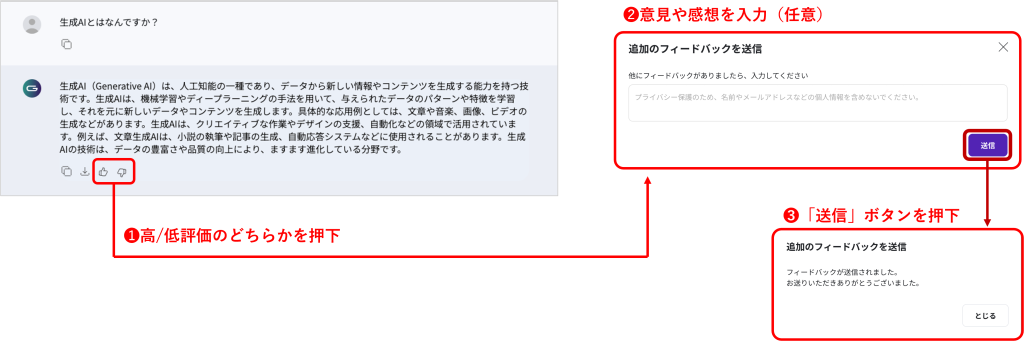
生成結果についてユーザーから評価またはコメントを送信できる機能があります。この機能により、ユーザーからの意見を吸い上げる事ができ、より良質なサービスに機能改善することができます。生成された回答のそれぞれに評価を行うことができます。
なお、GaiXerはSaaSサービスであり、定期的に品質改善に向けたアップグレードを行っております。
